Para los usuarios de teléfonos inteligentes, la cámara se ha convertido casi en un reflejo: ves algo digno de mención, capturas una instantánea y conservas ese recuerdo para siempre. Pero ¿qué pasa si esa instantánea en particular no vale para siempre? Si bien es muy difícil deshacerse de las instantáneas en papel en la mano, los archivos digitales en la galería de Android son mucho más fáciles de descartar. Dicho esto, ocurren errores y podrías cambiar de opinión acerca de una imagen o un video que descartaste demasiado rápido.
Contenido
- Eliminar fotos de la aplicación Galería
- Restaurar fotos eliminadas desde la aplicación Galería
- Eliminar fotos de Google Fotos
- Restaurar fotos borradas de Google Fotos
- Recuperar fotos usando software de terceros
Te mostramos que tienes que borrar fotos de tu Androide teléfono y recuperarlos si cambias de opinión. El siguiente ejemplo está en Android 10. Mientras
Vídeos recomendados
¿Tienes un iPhone? Puedes hacer lo mismo. Vea nuestra guía sobre cómo borrar y recuperar fotos de tu iPhone.
Relacionado
- ¿Cuánto cuesta Apple Music y cómo conseguirlo gratis?
- Este teléfono Android de 600 dólares tiene una gran ventaja sobre el iPhone
- Los mejores teléfonos plegables en 2023: nuestros 4 plegables favoritos en este momento
Eliminar fotos de la aplicación Galería
Casi todos los teléfonos Android tienen una aplicación Galería que almacena fotos, vídeos y capturas de pantalla tomadas con el teléfono inteligente cámara e imágenes de otras fuentes que haya descargado de sitios web o guardado desde correo electrónico o mensajes de texto. Desde la Galería, puede eliminar una imagen o varias imágenes simultáneamente. Así es cómo.



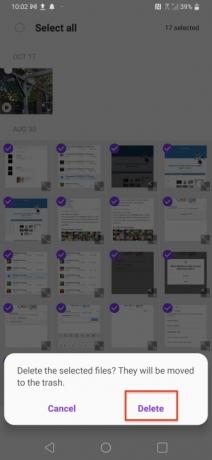


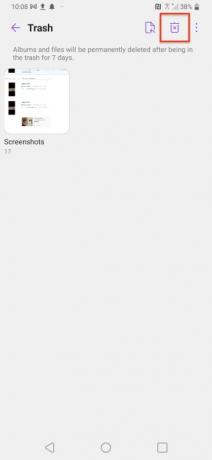
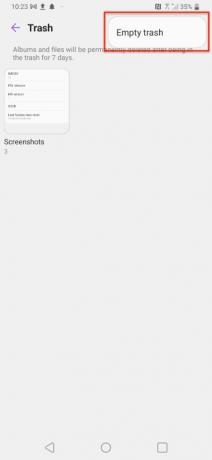
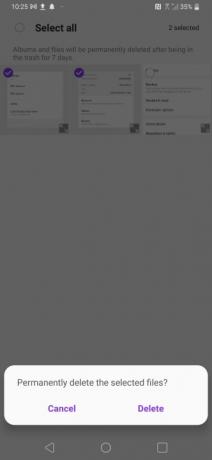
- Toque para iniciar la aplicación Galería.
- Toque en el Fotos para acceder a todas tus fotos.
- Toque en el Bote de basura icono en la parte superior.
- Selecciona todas las imágenes que quieras descartar tocando los círculos en la parte superior izquierda de cada imagen. Las selecciones mostrarán una marca de verificación.
- Toque en el Borrar botón en la parte inferior de la ventana.
- Es posible que reciba una alerta que le pregunte si está seguro de que desea eliminar estas imágenes. Grifo Borrar de nuevo.
- Luego, sus imágenes se trasladarán a la Papelera y después de siete días se eliminarán permanentemente.
- Para eliminar permanentemente estas imágenes, toque inmediatamente el ícono de tres puntos en la esquina superior derecha y toque Basura.
- En la Papelera, toque el ícono de tres puntos nuevamente y toque Papelera vacía o toque el ícono del álbum para abrir el álbum y toque la papelera con la X para seleccionar las imágenes que desea eliminar inmediatamente.
- Grifo Borrar en la parte inferior de la pantalla.
- Aparecerá un cuadro de diálogo para preguntarle si está seguro. Grifo Borrar otra vez y se han ido para siempre.
Restaurar fotos eliminadas desde la aplicación Galería
¡Pero espera solo un minuto! ¿Qué pasa si borraste algo por error? No hay problema. Puede recuperarlo y restaurarlo fácilmente en la galería. Así es cómo.

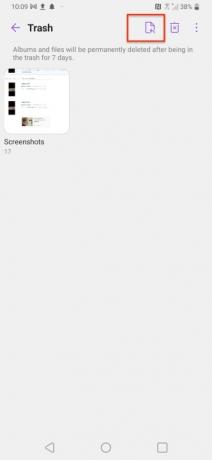

- Toca el ícono de tres puntos en la esquina superior derecha.
- Grifo Basura para ver el álbum que contiene las imágenes que eliminaste.
- Toque para abrir el álbum.
- Toque en el Restaurar icono.
- Toca cualquier imagen que quieras guardar o Seleccionar todo.
- Grifo Restaurar.
Eliminar fotos de Google Fotos
Google Photos es un servicio de almacenamiento e intercambio de fotografías que existe desde hace cinco años y que almacena fotografías de hasta 16 MP y vídeos de hasta 1080p. El servicio es gratuito e ilimitado hasta el 1 de junio de 2021. En noviembre de 2020, Google anunció que pondrá fin a su almacenamiento ilimitado gratuito para fotografías de “alta calidad” o “calidad exprés” a partir del 1 de junio de 2021. Las fotos existentes no se ven afectadas, pero las fotos nuevas cargadas después de esa fecha se descontarán de la cuota de almacenamiento gratuita de 15 GB repartida entre Google Drive, Gmail y Google Photos. A continuación se explica cómo eliminar fotos del servicio de Google. El mismo método funciona tanto para fotografías individuales como para álbumes.






- Inicie Google Fotos.
- Desplázate para elegir la foto que deseas eliminar.
- Toque en el Basura icono en la parte inferior derecha de la pantalla.
- Aparece un cuadro de diálogo que le pregunta si desea eliminar la imagen de su cuenta de Google. Grifo Mover a la papelera. Si cometes un error, puedes tocar Deshacer justo ahí.
- Para acceder a la papelera, toque Biblioteca en la parte inferior derecha de la pantalla.
- Toque en el Basura y mostrará todas las imágenes en la papelera, que se eliminarán permanentemente después de 60 días.
Cuidado: si estás utilizando Google Photos como copia de seguridad en la nube o si tu teléfono Android viene solo con Google Fotos, no lo uses para eliminar fotos de tu teléfono porque esa acción también eliminará tus fotos en línea. respaldo. Asegúrate de estar usando la aplicación Galería en tu teléfono (instrucciones arriba) u otra aplicación de terceros como QuickPic Gallery Dark o Gallery para deshacerse de las fotos que desea conservar en la nube de Google pero no en su auricular.
Restaurar fotos borradas de Google Fotos
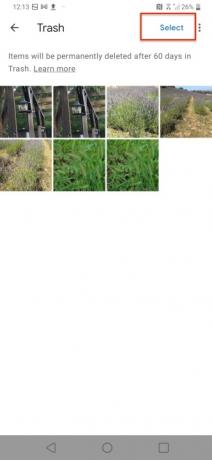

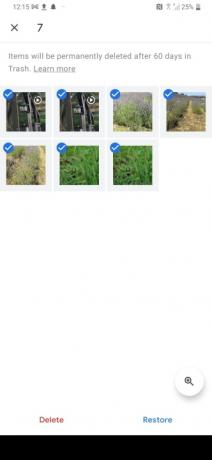
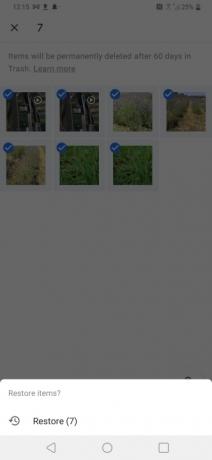
- En la pantalla Papelera, toque el Seleccionar botón en la parte superior derecha.
- Toque cualquiera o todas las imágenes para seleccionarlas.
- Grifo Restaurar. Una alerta le pregunta si desea restaurar las imágenes.
- Grifo Restaurar.
Recuperar fotos usando software de terceros
Siempre tienes la opción de utilizar un software de terceros para recuperar imágenes borradas. Dr. Fone de Wondershare y Phone Rescue de iMobie para Android son sólo dos ejemplos de software de recuperación que está disponible para el público.
Wondershare Dr. Fone

Dr. Fone Data Recovery (Android) permite la recuperación de sus imágenes y una variedad de otros datos multimedia de su
iMobie PhoneRescue para Android

Rescate telefónico para
Recomendaciones de los editores
- Las mejores aplicaciones de citas en 2023: nuestras 23 favoritas
- El nuevo teléfono Android de Honor tiene una función que nunca antes habíamos visto
- Los mejores móviles Android en 2023: los 16 mejores que puedes comprar
- Las mejores ofertas de teléfonos: Samsung Galaxy S23, Google Pixel 7 y más
- El teléfono Android más nuevo de Nokia tiene una característica increíblemente interesante
Mejora tu estilo de vidaDigital Trends ayuda a los lectores a mantenerse al tanto del vertiginoso mundo de la tecnología con las últimas noticias, reseñas divertidas de productos, editoriales interesantes y adelantos únicos.



